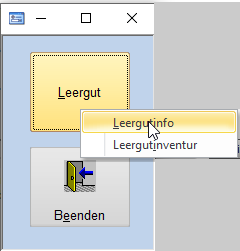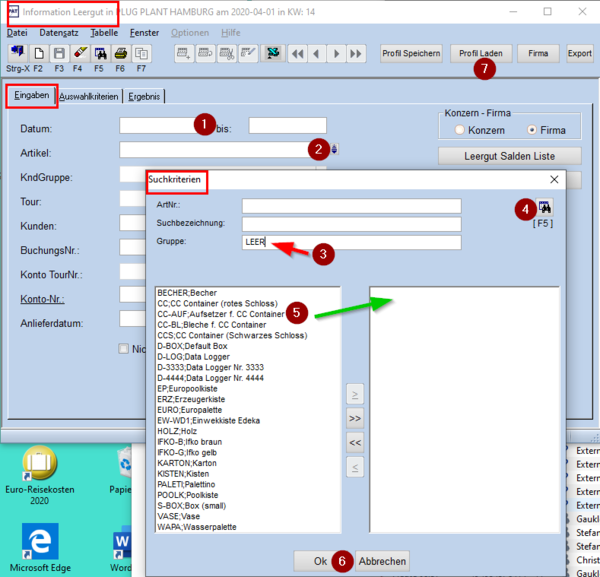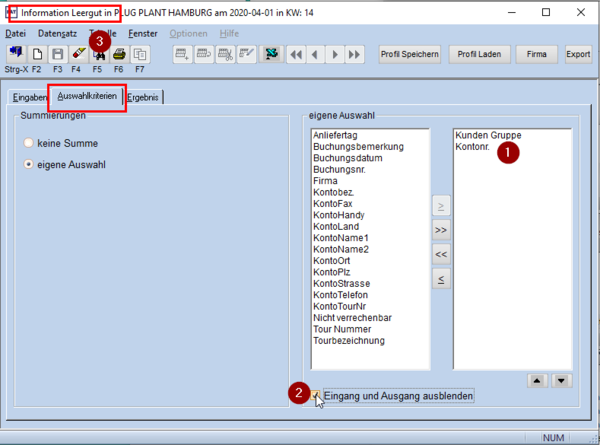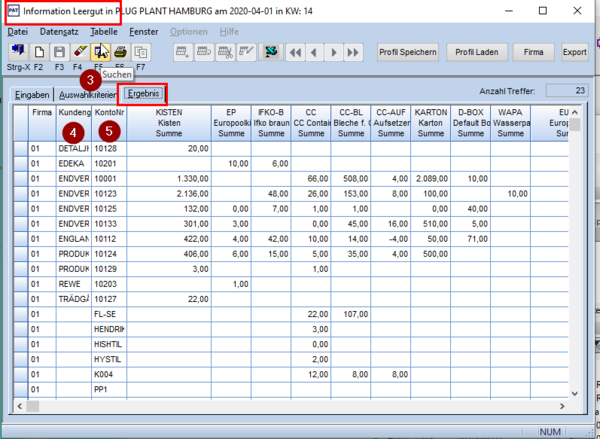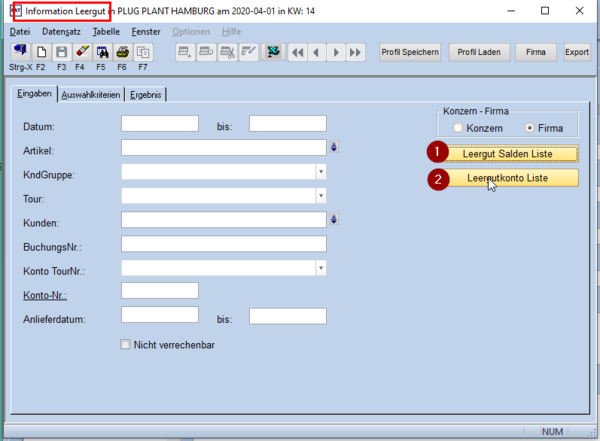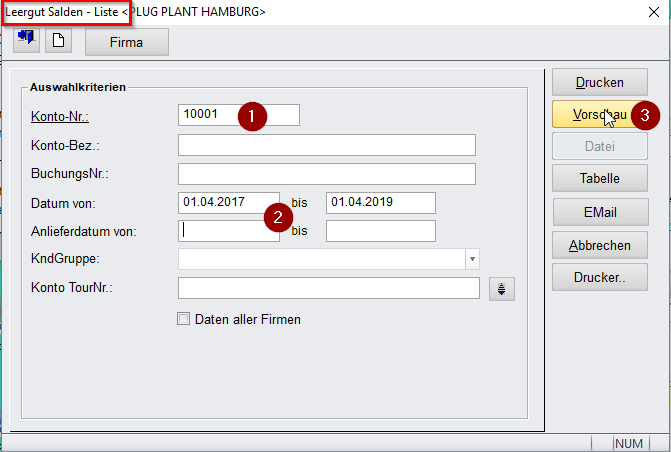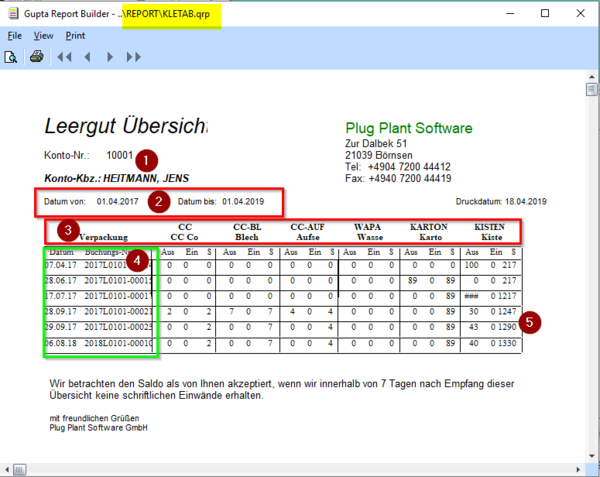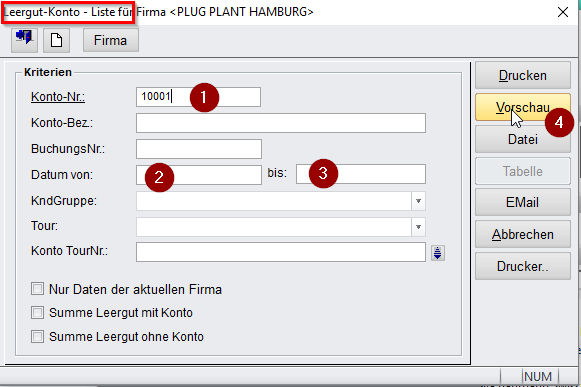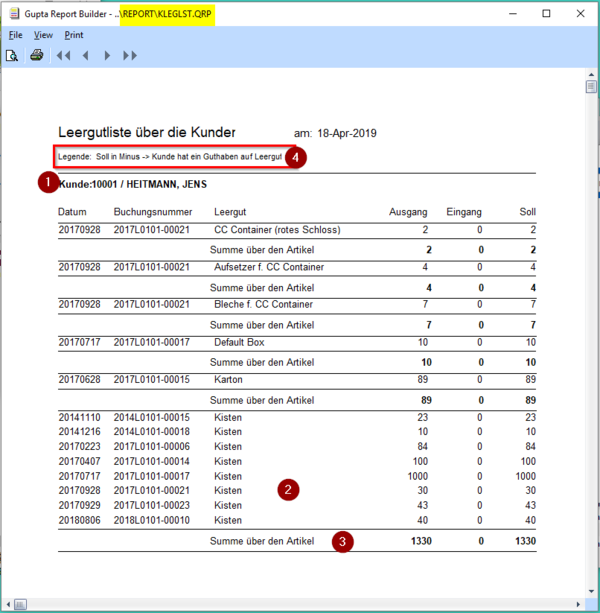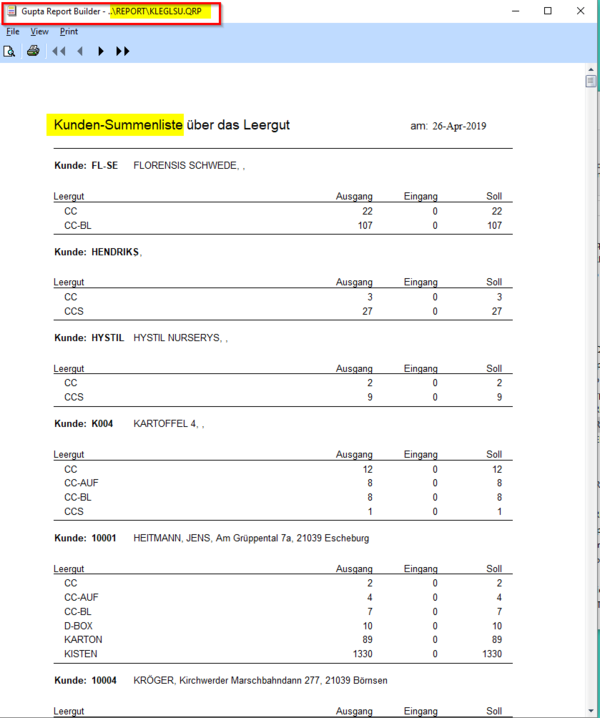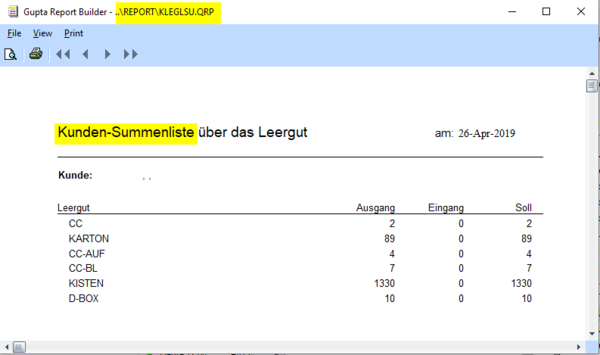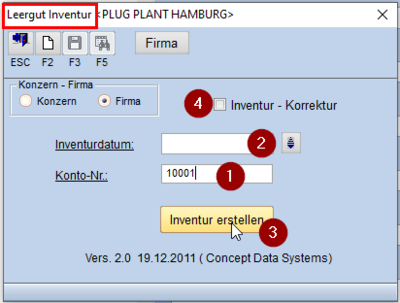Leergutinfo
Das Zusatzmodul Leergutinfo bietet ein umfangreiches Werkzeug zur Auswertung von Statistiken des Leerguts. Weiterhin ermöglicht es, ausgeglichene Leergut-Konten eines Kunden schnell zu leeren, damit in „PAT – Aufträge – Leergut“ nicht jede Kontobewegung eines Kunden dauerhaft angezeigt wird.
Inhaltsverzeichnis
1 Leergutinfo
1.1 Reiter >>Eingaben<<
Die Leergutinfo ist ein Statistik-Programm. Wie in anderen Statistiken können verschiedene Abfragen erstellt und als Profil gespeichert oder in eigenen Reports ausgedruckt werden oder in Excel exportiert werden.
Ist bereits ein Profil gespeichert, kann dieses über >>Profil laden<< aufgerufen werden (7). Dann trägt man den gewünschten Zeitraum ein (1), in der die Abfrage erfolgen soll.
Sollen die Leergut-Artikel eingeschränkt werden, wird der Icon bei Artikel angeklickt (2), um das Suchfeld zu öffnen. In Gruppe reduziert man die Artikel auf das Leergut, indem die Gattungsgruppenbezeichnung dort eingetragen wird (3). Anschließend aktiviert man mit F5 die Suche (4).
Die einzelnen Artikel können mit Doppelklick in das rechte Fenster übertragen werden (5). Zum Abschluss wird mit >>Ok<< bestätigt (6).
1.2 Reiter >>Auswahlkriterien<<
In der Auswahl sind verschiedene Voreinstellungen zur Sortierung der Daten möglich (1):
- - Anliefertag und/oder Tour, Kontobez,
- - Kundengruppe, Kontonr,
- - Firma (Ihre verschiedenen Firmen), Buchungsnr,
- - etc.
⇒ bitte beachten Sie, dass "Konto…" für die Kunden-Stammdaten steht.
Sollen die aktuellen Stände der Kontobewegungen nicht mit angezeigt werden, haken Sie Eingang und Ausgang ausblenden an (2). Bestätigen Sie abschließend Ihre Selektion mit F5 (3).
1.3 Reiter >>Ergebnis<<
Nach Bestätigen der Suche mit F5 (3) wird automatisch auf den Reiter >>Ergebnis<< gesprungen, der entsprechend den Suchkriterien (4, 5) eine automatische Auflistung erstellt.
Diese Tabelle kann als schnelle Übersicht ausgedruckt werden. Es besteht auch die Möglichkeit, sie beispielsweise in Excel zu exportieren oder im zu speichernden Profil einen eigenen Report zu hinterlegen, so dass der Ausdruck individuell gestaltet werden kann.
1.4 Reiter >>Leergut Salden Liste<<
In >>Leergut Salden Liste<< (1) kann ein Report aufgerufen werden, der die ersten fünf Leergut-Artikel nach ihrer Sortierung aufführt. Hierfür ist eine entsprechende Anlage der Leergut-Artikel erforderlich.
Die Leergut Salden Liste kann auch in "PAT - Auswertung - Leergut Salden Liste" aufgerufen werden.
Es soll nur für einen Kunden der Report erstellt werden, deshalb trägt man die Kundennummer oder Kundengruppe ein (1).
Die Eingabe von Datum oder Anlieferdatum (2) ist obligat.
Werden Kundennummer, Kundengruppe oder Datum nicht eingetragen, erfolgt eine Fehlermeldung.
In der Vorschau (3) kann der Report betrachtet und möglicherweise korrigiert werden, bevor er ausgedruckt oder per eMail an den Kunden verschickt wird.
Der Report KLETAB.qrp führt eine tabellarische Übersicht der Leergut-Artikel nach Kunde auf.
Er kann auch im Querformat oder kleiner ausgedruckt werden, um alle Artikel aufzulisten.
Kunden-Nummer und -Kurzbezeichnung sind unter (1) ersichtlich.
Der im Auswahlfenster gewählte Zeitraum steht unter (2).
Die Leergut-Artikel mit der Sortierung 001 – 006 werden im Tabellenkopf (3) genannt.
Die im Zeitraum betroffenen Lieferungen werden mit Datum und Buchungsnummer aufgeführt (4).
Für jeden aufgeführten Artikel werden die Zu- und Abgänge aufgelistet. Der Saldo ist kumuliert (5).
1.5 Reiter >>Leergutkonto Liste <<
In >> Leergutkonto Liste<< (2 siehe oben) können mehrere Reports aufgerufen werden, die die einzelnen Artikel nach Buchungsnummer sortiert aufführen.
Die Leergutkonto Liste kann auch in "PAT - Auswertung - Leergutkonto Liste" aufgerufen werden.
In der Maske Leergut-Konto-Liste trägt man zunächst die Kundennummer ein (1). In der aufpoppenden Suchmaske wird diese bestätigt.
Die Datumfelder von (2) und bis (3) lässt man leer, wenn nicht ein bestimmter Zeitraum angesehen werden will.
Der Eintrag in nur einem dieser Felder erzeugt eine taggenaue Suche!
Wichtig: werden die Felder Summe Leergut mit Konto oder Summe Leergut ohne Konto angehakt, müssen die Datumsfelder (2, 3) unbedingt frei bleiben! Sonst beginnt die Summe mit einer falschen Menge und die gezeigten Summen sind falsch.
In der >>Vorschau<< (4) kann der Report zunächst kontrolliert werden, bevor er ausgedruckt oder direkt per eMail an den Kunden verschickt wird.
Der Report KLEGLST.qrp zeigt für den ausgewählten Kunden die Leergutliste an.
Unter (1) wird der Kunde genannt.
In der Tabelle werden für jeden Leergut-Artikel mit Datum und Buchungsnummer die Aus- und Eingänge aufgeführt (2) und als Summe zusammengefasst (3).
Hat der Kunde zu einem Artikel ein Guthaben, wird dies mit Minus dargestellt (4).
Hat man bei "Summe Leergut mit Konto" einen Haken gesetzt, wird der Report KLEGLSU.qrp mit Kunden-Summenlisten geöffnet.
Bitte denken Sie daran: die Datum-Felder dürfen keinen Eintrag haben!
Wird der Haken statt dessen bei "Summe Leergut ohne Konto" gesetzt, wird der gleiche Report verwendet, ohne auf die Kundennummer einzugehen. Deshalb sollte in der Eingabemaske hier nach einzelnen Kunden selektiert werden - oder man wünscht die Summe aller offenen Leergutbestände zu wissen.
Bitte denken Sie daran: die Datum-Felder dürfen keinen Eintrag haben.
2 Leergut-Inventur
In "PAT – Aufträge – Leergut" kann das Leergutkonto eines Kunden verwaltet werden. Erhält der Kunde häufig Ware, wird es in der Leergut-Suchmaske schnell unübersichtlich. Ist das Leergut-Konto eines Kunden ausgeglichen, bevor eine neue Auslieferung erfolgt, können alle Einträge über die Leergut-Inventur entfernt werden.
Dazu trägt man das Kunden-Konto ein (1) und wählt über den Icon das heutige Datum aus (2). Dann wählt man >>Inventur erstellen<< (3) und bestätigt die folgende Abfrage. Anschließend sind in der Suchmaske für diesen Kunden keine Einträge mehr vorhanden.
Das Erstellen eines neuen Lieferscheins erzeugt einen neuen Eintrag.
Hat sich im Nachhinein ein Fehler eingestellt, so dass für eine ältere Lieferung eine weitere Buchung erfolgte, kann mit Anhaken von Inventur-Korrektur (4) die bestehende Inventur korrigiert werden.
Die existierenden Buchungen im Leergut-Konto werden dann nicht berücksichtigt.
2.1 Leergut-Tabellen
Damit die Leergut-Inventur genutzt werden kann müssen folgende Tabellen erstellt sein:
- B_LEERGUT_ARCHIVE
- B_LEERCOL_ARCHIVE
Fragen Sie hierzu Ihren Plug-Plant Support.
3 Links
Concept Leergut_Inventur